win7组策略被禁止运行怎么解决 win7组策略被阻止运行怎么办
更新时间:2023-03-08 12:48:00作者:yang
在win7系统中,组策略允许我们编辑存储在计算机上的本地组策略对象,它可以控制用户帐户和计算机帐户的工作环境,可是近日有用户想要打开win7程序的时候却提示被组策略阻止运行,那么win7组策略被禁止运行怎么解决呢?接下来小编就来教大家win7组策略被禁止运行解决方法。
具体方法:
1、在Win7操作系统桌面上,点击左下角开始按钮选择运行选项进入。
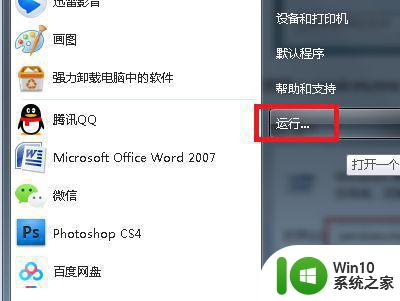
2、在弹出的运行对话框,输入gpedit.msc命令然后点击确定按钮进入。
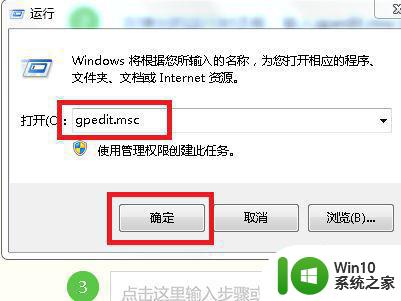
3、进入本地组策略编辑器界面,点击用户配置-管理模板-系统展开。
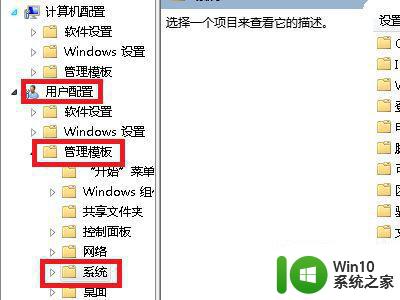
4、在右边窗口找到并双击不要运行指定的Windows应用程序策略进入。
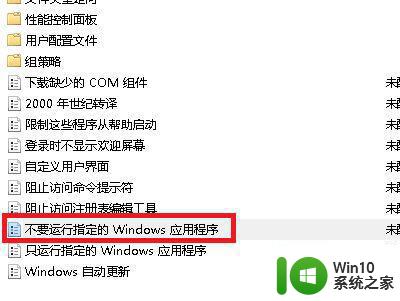
5、在弹出的不要运行指定的Windows应用程序对话框,点击显示按钮进入。
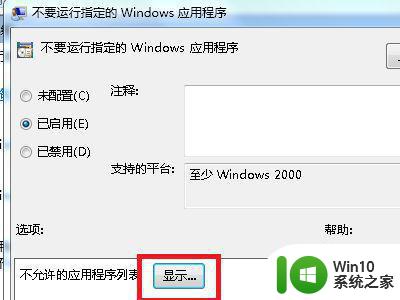
6、最后将被阻止的应用程序移除,然后点击确定按钮即可。

以上就是有关win7组策略被禁止运行解决方法了,有遇到这种情况的用户可以按照小编的方法来进行解决,希望能够帮助到大家。
win7组策略被禁止运行怎么解决 win7组策略被阻止运行怎么办相关教程
- win7此程序被组策略阻止,请与管理员联系如何处理 win7程序被组策略阻止怎么办
- win7电脑刷新组策略的方法 win7系统如何刷新组策略命令行
- win7组策略错误没有权限执行此操作怎么解决 Win7组策略错误没有权限执行此操作解决方法
- win7系统的电脑诊断策略服务未运行怎么解决 Win7系统电脑诊断策略服务未运行怎么开启
- win7策略服务未运行怎么办 win7诊断服务未运行怎么办
- win7诊断策略服务未运行如何启动 win7诊断策略服务被禁用如何恢复正常
- win7诊断策略服务未运行的解决方法 win7诊断策略未运行怎么回事
- win7诊断策略服务未运行如何处理 Win7诊断策略服务未运行怎么解决
- win7应用组策略的方法 win7如何使用组策略
- win7组策略编辑器不见了如何解决 win7组策略编辑器没有怎么办
- win7组策略编辑器如何打开 win7组策略编辑器打开方法
- win7系统组策略设置彻底困死木马病毒 win7系统组策略设置防止木马病毒入侵
- window7电脑开机stop:c000021a{fata systemerror}蓝屏修复方法 Windows7电脑开机蓝屏stop c000021a错误修复方法
- win7访问共享文件夹记不住凭据如何解决 Windows 7 记住网络共享文件夹凭据设置方法
- win7重启提示Press Ctrl+Alt+Del to restart怎么办 Win7重启提示按下Ctrl Alt Del无法进入系统怎么办
- 笔记本win7无线适配器或访问点有问题解决方法 笔记本win7无线适配器无法连接网络解决方法
win7系统教程推荐
- 1 win7访问共享文件夹记不住凭据如何解决 Windows 7 记住网络共享文件夹凭据设置方法
- 2 笔记本win7无线适配器或访问点有问题解决方法 笔记本win7无线适配器无法连接网络解决方法
- 3 win7系统怎么取消开机密码?win7开机密码怎么取消 win7系统如何取消开机密码
- 4 win7 32位系统快速清理开始菜单中的程序使用记录的方法 如何清理win7 32位系统开始菜单中的程序使用记录
- 5 win7自动修复无法修复你的电脑的具体处理方法 win7自动修复无法修复的原因和解决方法
- 6 电脑显示屏不亮但是主机已开机win7如何修复 电脑显示屏黑屏但主机已开机怎么办win7
- 7 win7系统新建卷提示无法在此分配空间中创建新建卷如何修复 win7系统新建卷无法分配空间如何解决
- 8 一个意外的错误使你无法复制该文件win7的解决方案 win7文件复制失败怎么办
- 9 win7系统连接蓝牙耳机没声音怎么修复 win7系统连接蓝牙耳机无声音问题解决方法
- 10 win7系统键盘wasd和方向键调换了怎么办 win7系统键盘wasd和方向键调换后无法恢复
win7系统推荐
- 1 风林火山ghost win7 64位标准精简版v2023.12
- 2 电脑公司ghost win7 64位纯净免激活版v2023.12
- 3 电脑公司ghost win7 sp1 32位中文旗舰版下载v2023.12
- 4 电脑公司ghost windows7 sp1 64位官方专业版下载v2023.12
- 5 电脑公司win7免激活旗舰版64位v2023.12
- 6 系统之家ghost win7 32位稳定精简版v2023.12
- 7 技术员联盟ghost win7 sp1 64位纯净专业版v2023.12
- 8 绿茶ghost win7 64位快速完整版v2023.12
- 9 番茄花园ghost win7 sp1 32位旗舰装机版v2023.12
- 10 萝卜家园ghost win7 64位精简最终版v2023.12